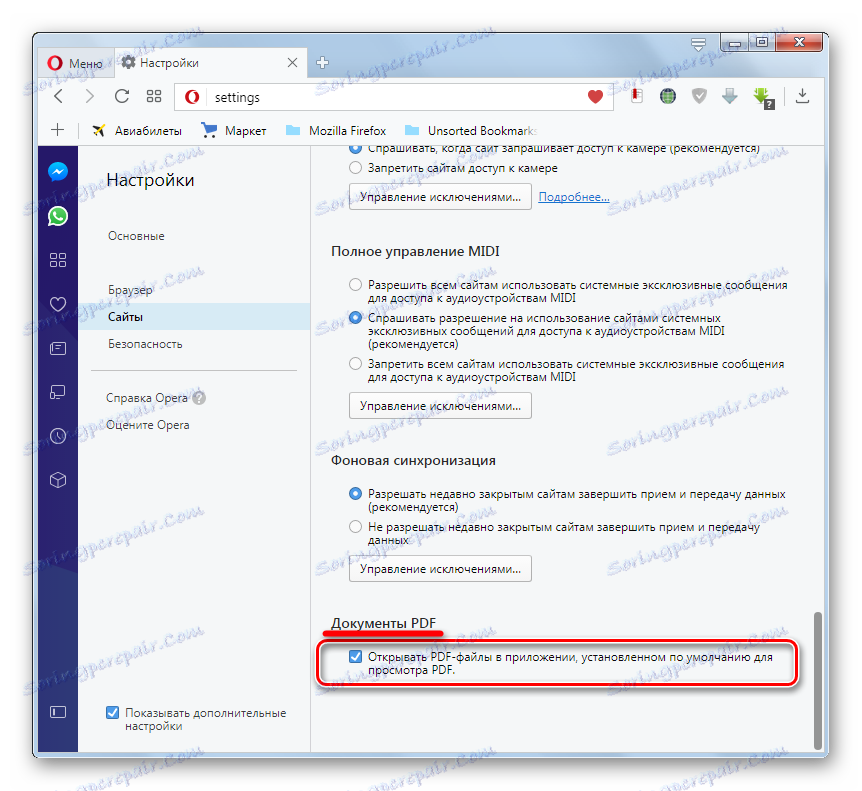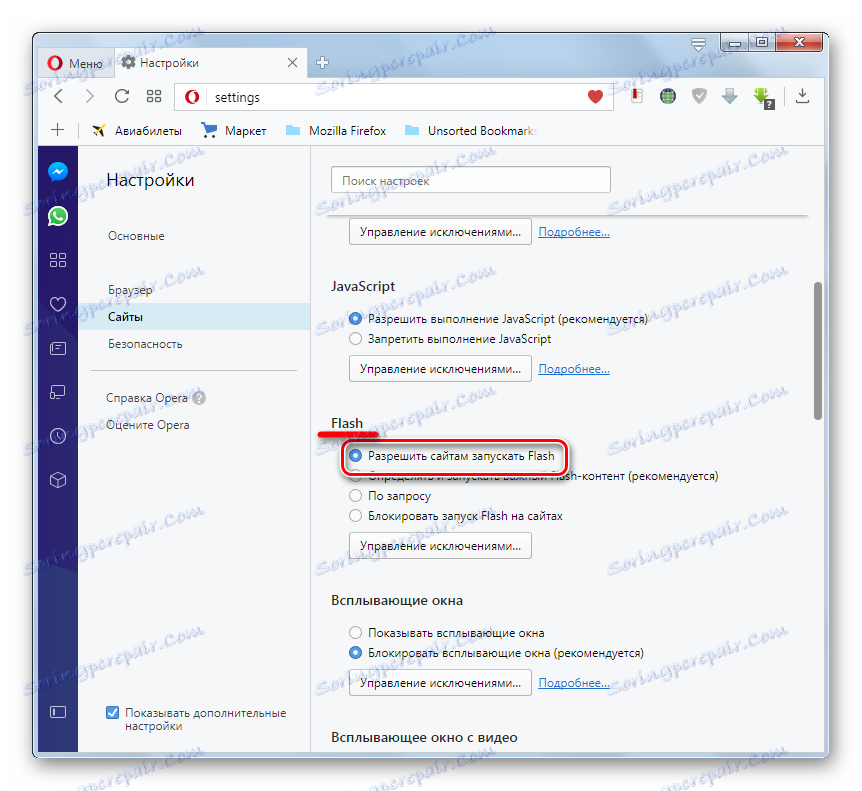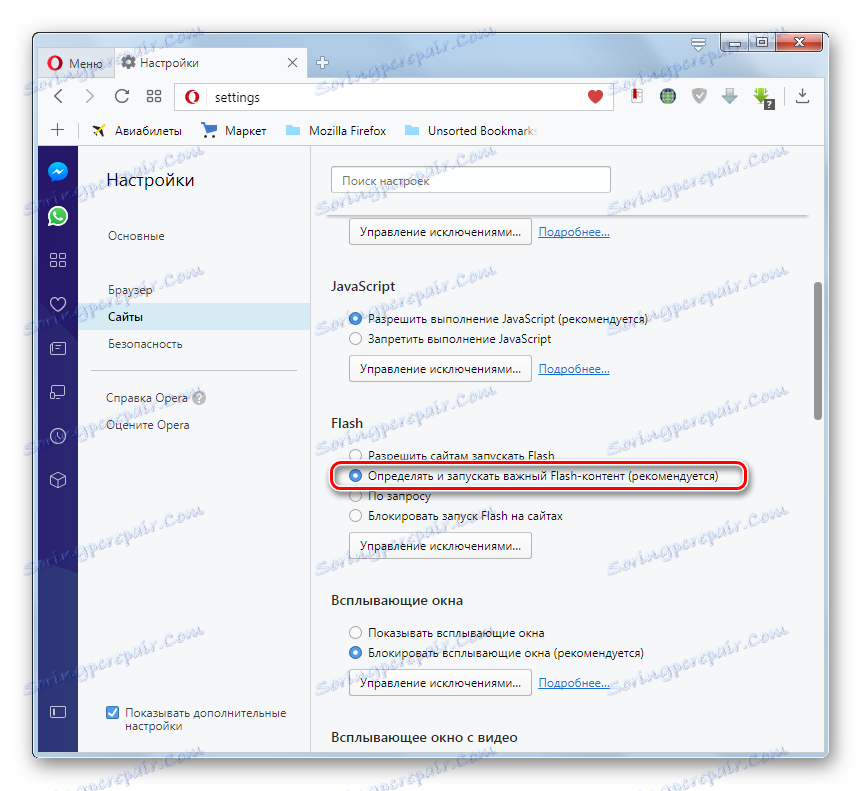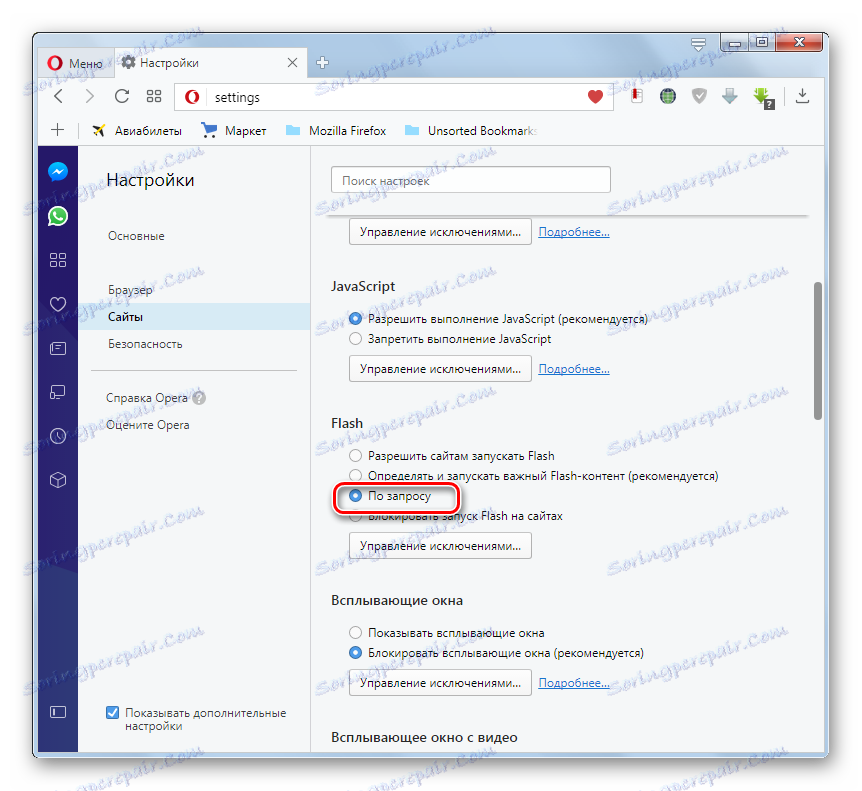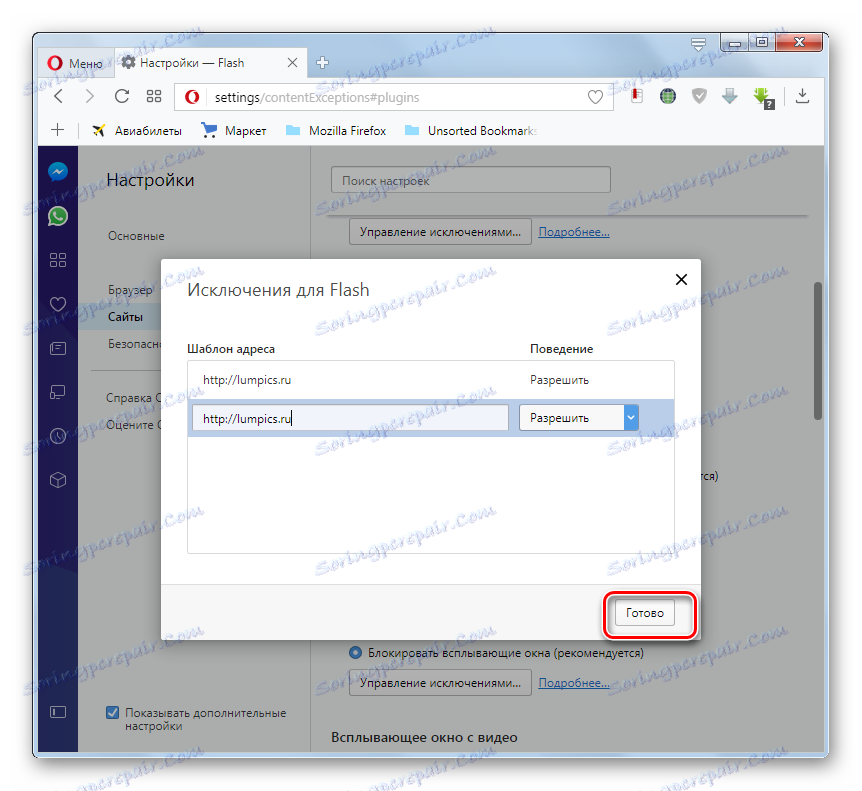Opera browser: postavljanje dodataka
Rad mnogih dodataka u preglednicima, na prvi pogled, nije vidljiv. Međutim, obavljaju važne funkcije za prikaz sadržaja na web stranicama, uglavnom multimedijalnom sadržaju. Često dodatak ne zahtijeva dodatne postavke. Međutim, u nekim slučajevima postoje iznimke. Razmotrimo kako konfigurirati dodatke u operi i kako raditi.
sadržaj
Lokacija dodataka
Prije svega, doznajemo gdje su plugini u operi.
Da biste mogli pristupiti odjeljku dodataka, otvorite izbornik preglednika i idite na odjeljak "Ostali alati", a zatim kliknite "Prikaži izbornik razvojnih programera".

Kao što vidite, nakon toga se u glavnom izborniku preglednika pojavljuje stavka "Razvoj". Prijeđemo do nje, a zatim kliknite natpis "Dodaci".
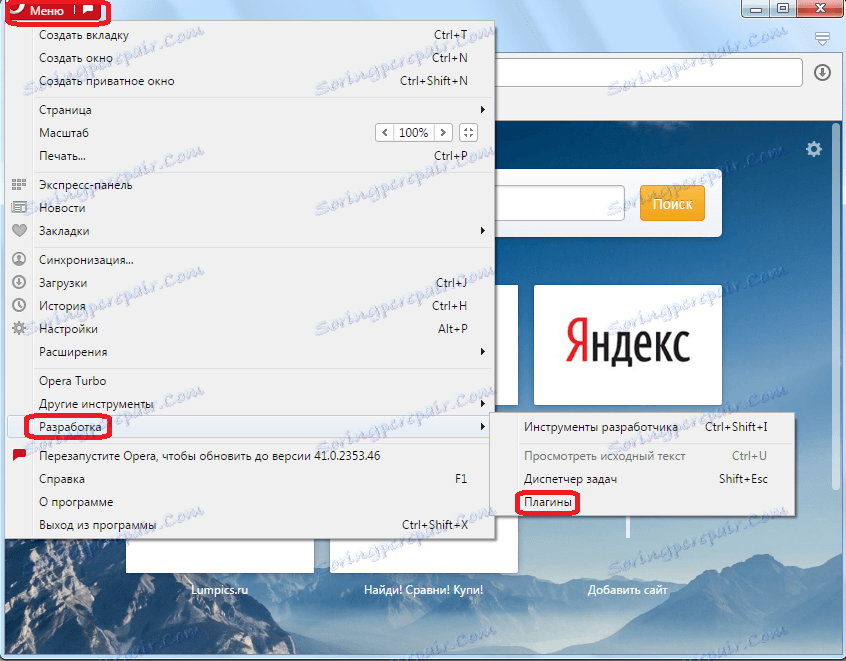
Prije nego što otvori dio preglednika plug-ins Opera.
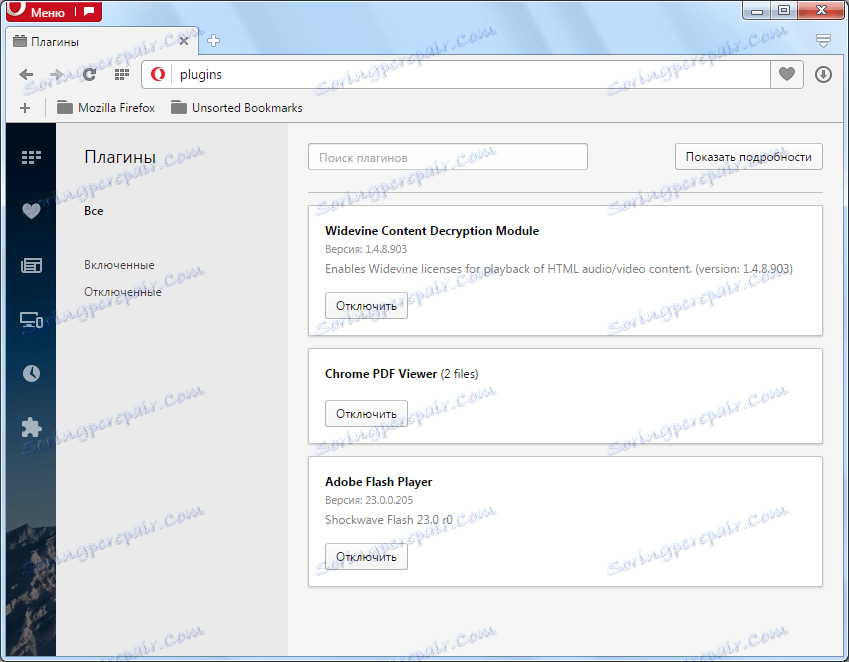
Važno! Počevši od verzije operacijskog sustava 44, preglednik nema zaseban odjeljak za dodatke. S tim u vezi, gore navedena uputa relevantna je samo za ranije verzije.
Učitavanje dodataka
Da biste dodali dodatak Operau, možete je preuzeti na web mjestu razvojnog programera. Na primjer, instaliran je dodatak za Adobe Flash Player. Instalacijska datoteka preuzeta je s Adobe web mjesta i pokreće se na računalu. Instalacija je prilično jednostavna i intuitivna. Samo trebate slijediti sve savjete. Nakon instalacije, dodatak će biti integriran u Operu. U samom pregledniku ne morate postavljati dodatne postavke.
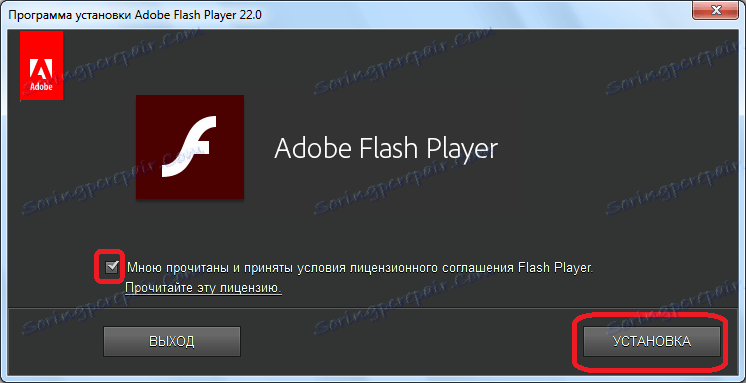
Osim toga, neki dodatke već su dio Opera kada su instalirani na računalu.
Upravljanje dodacima
Sve mogućnosti upravljanja dodatkom u pregledniku Opera su u dvije akcije: uključivanje i isključivanje.
Onemogućite dodatak klikom na odgovarajući gumb u blizini svog naziva.
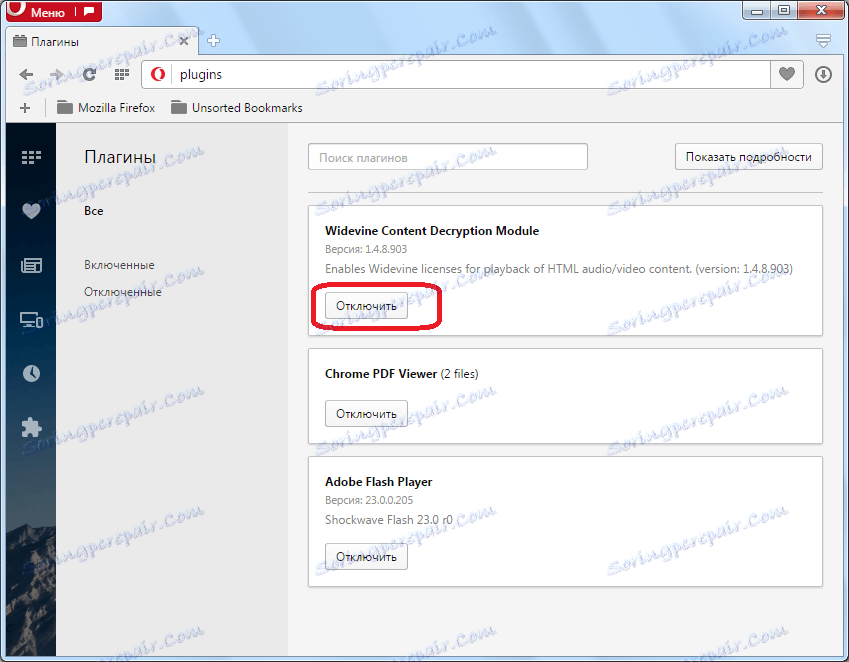
Dodaci su uključeni na isti način, samo gumb dobiva naziv "Omogući".
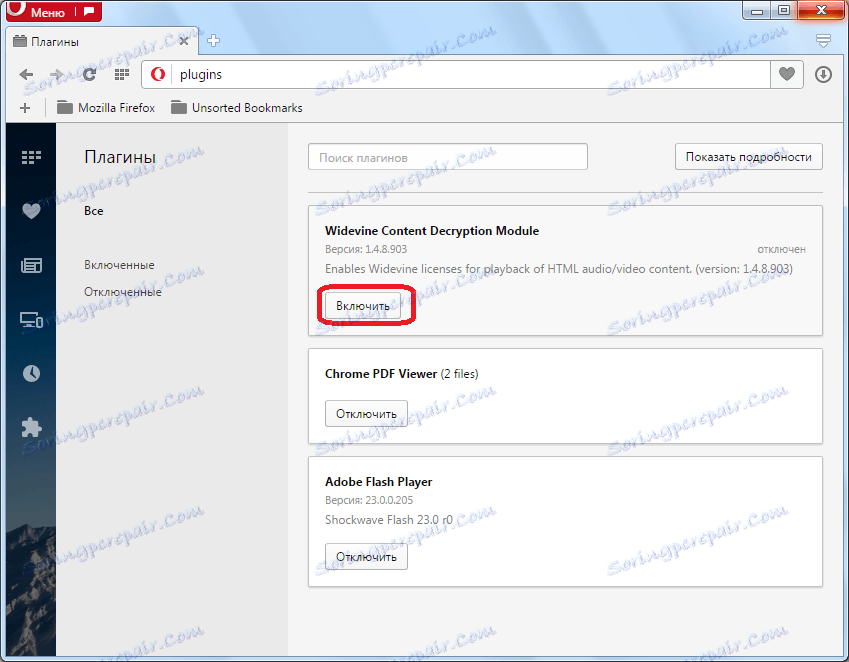
Za prikladan razvrstavanje u lijevom dijelu prozora odjeljka dodataka možete odabrati jednu od tri opcije gledanja:
- prikaži sve dodatke;
- prikazati samo uključene;
- Prikaži samo onemogućeno.
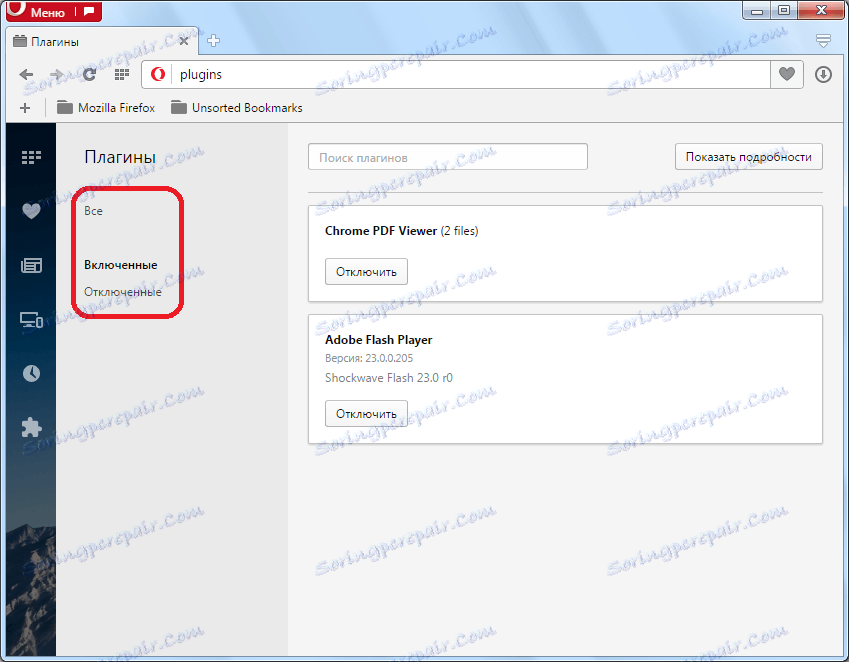
Osim toga, u gornjem desnom kutu prozora nalazi se gumb "Prikaži pojedinosti".
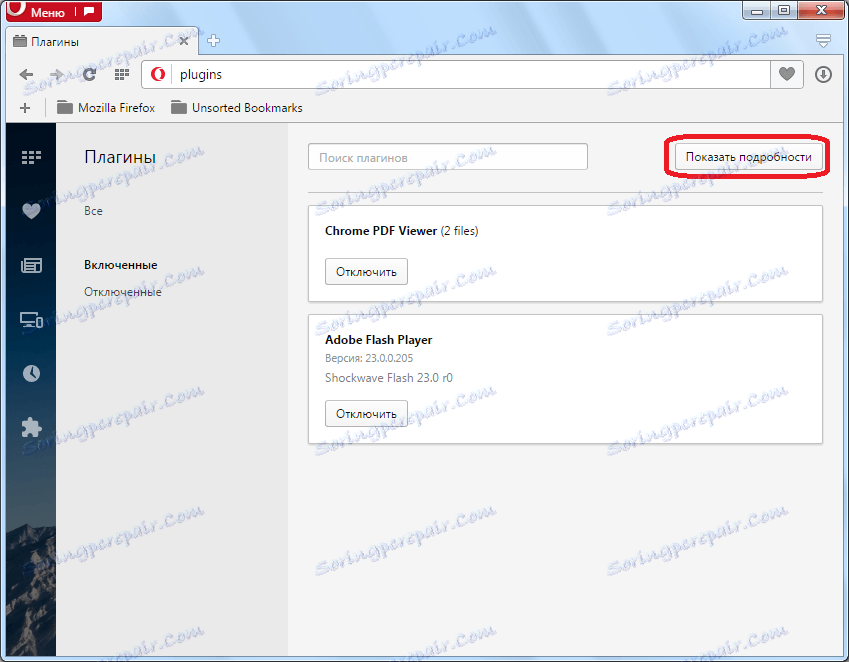
Kada se klikne, prikazuju se dodatne informacije o dodatcima: lokacija, vrsta, opis, proširenje itd. Ali dodatne značajke, zapravo, za upravljanje dodacima nisu navedene ovdje.
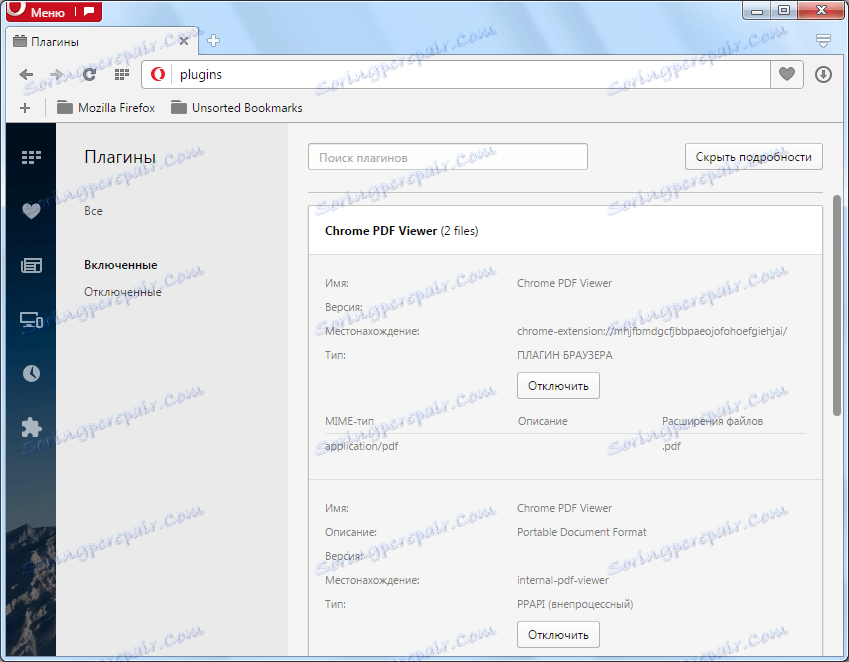
Konfiguriranje dodataka
Da biste otvorili postavke dodataka, trebate ući u opći dio postavki preglednika. Otvorite izbornik Opera i odaberite stavku "Postavke". Alternativno, tipkalo se Alt + P na tipkovnici.
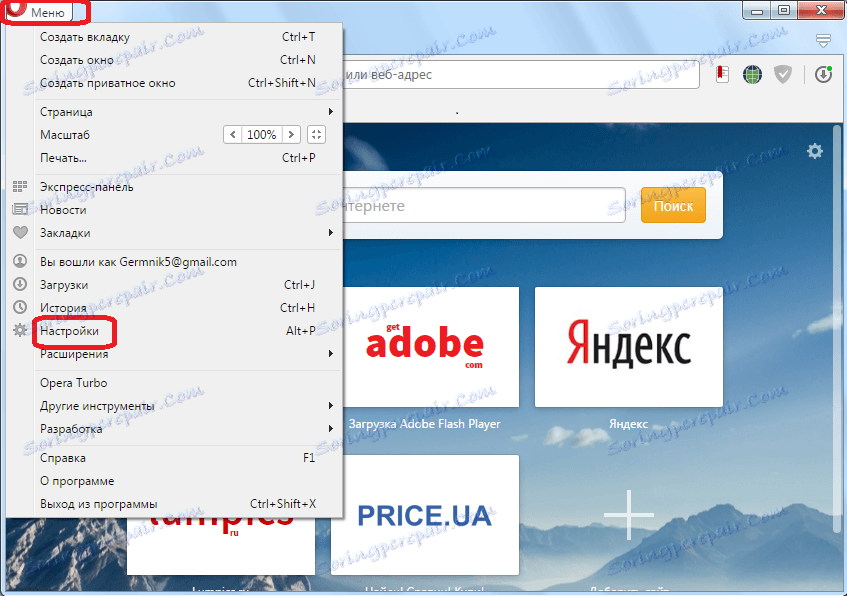
Zatim idite na odjeljak "Web lokacije".
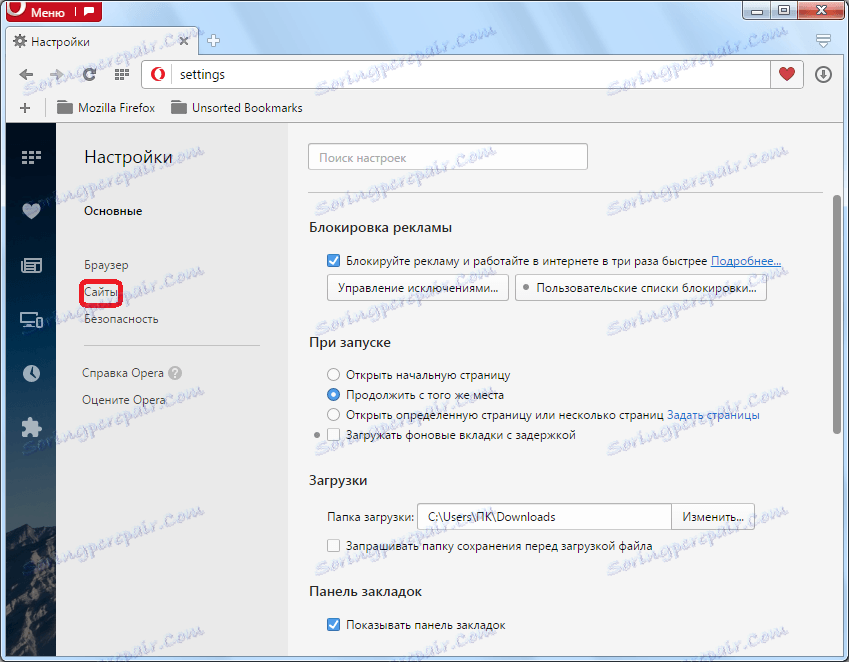
Tražimo blok postavke "Dodaci" na otvorenoj stranici.
Kao što možete vidjeti, ovdje možete odabrati način rada za pokretanje dodataka. Prema zadanim je postavkama postavljena postavka "Pokreni sve dodatke u važnim slučajevima". To jest, s ovom postavkom, dodatni su prilozi omogućeni samo kada određena web stranica zahtijeva rad.
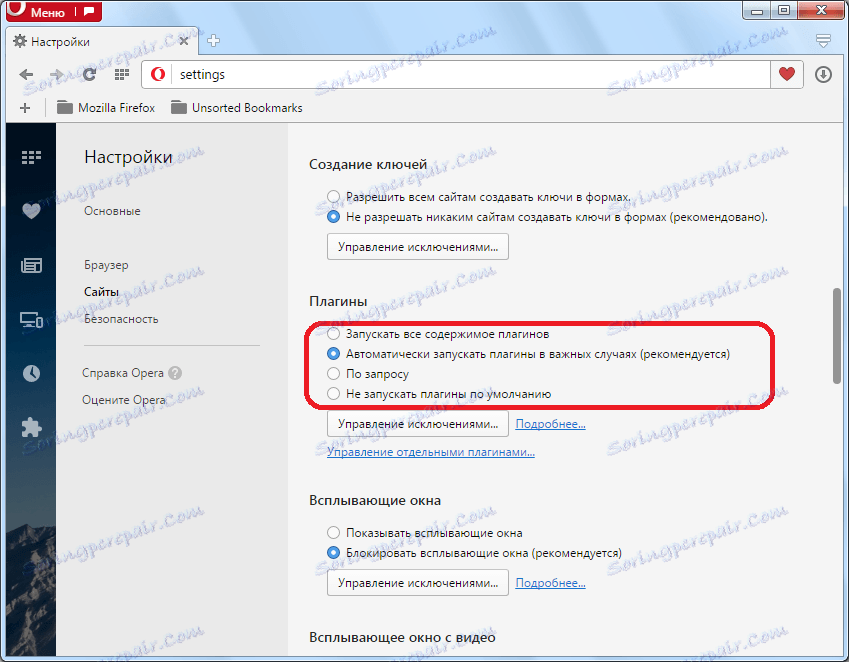
No, korisnik može promijeniti tu postavku na sljedeće: "Pokreni sve dodatke", "Na zahtjev" i "Nemojte pokretati zadane dodatke". U prvom slučaju, dodatke će uvijek funkcionirati bez obzira na to trebaju li određeno mjesto. To će stvoriti dodatno opterećenje u pregledniku i na memoriju sustava. U drugom slučaju, ako prikaz sadržaja web mjesta zahtijeva pokretanje dodataka, preglednik će uvijek tražiti od korisnika dozvolu da ih aktivira, a tek nakon potvrde pokrenuti. U trećem slučaju, dodatke neće biti uključene uopće osim ako se web mjesto ne dodaje iznimkama. Uz ove postavke, značajan dio multimedijalnog sadržaja web mjesta jednostavno neće biti prikazan.
Da biste dodali web mjesto isključenjima, kliknite gumb "Upravljanje iznimkama".
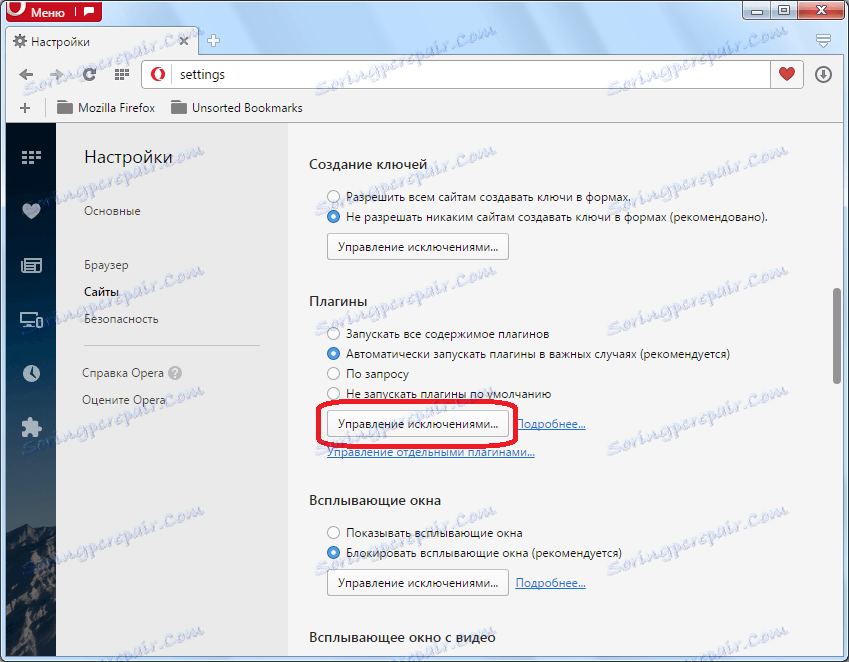
Nakon toga otvorit će se prozor u kojem možete dodati ne samo točne adrese web lokacija, već i predloške. Na te web-lokacije možete odabrati određenu radnju dodataka na njima: "Dopusti", "Automatski prepozna sadržaj", "Ponovno postavi" i "Blokiraj".
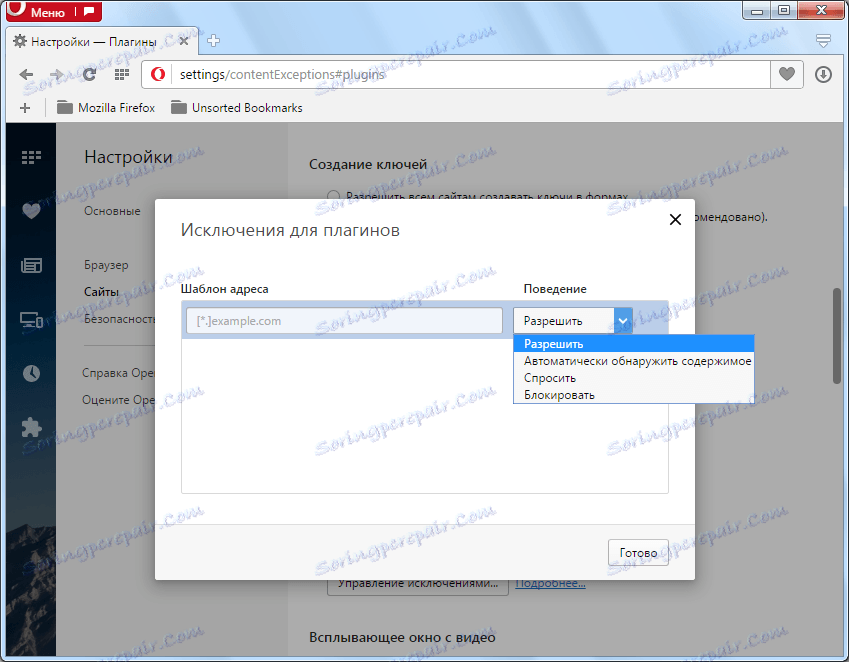
Kada kliknete stavku "Upravljanje pojedinačnim dodatkom", idemo na odjeljak dodataka, što je već gore opisano.
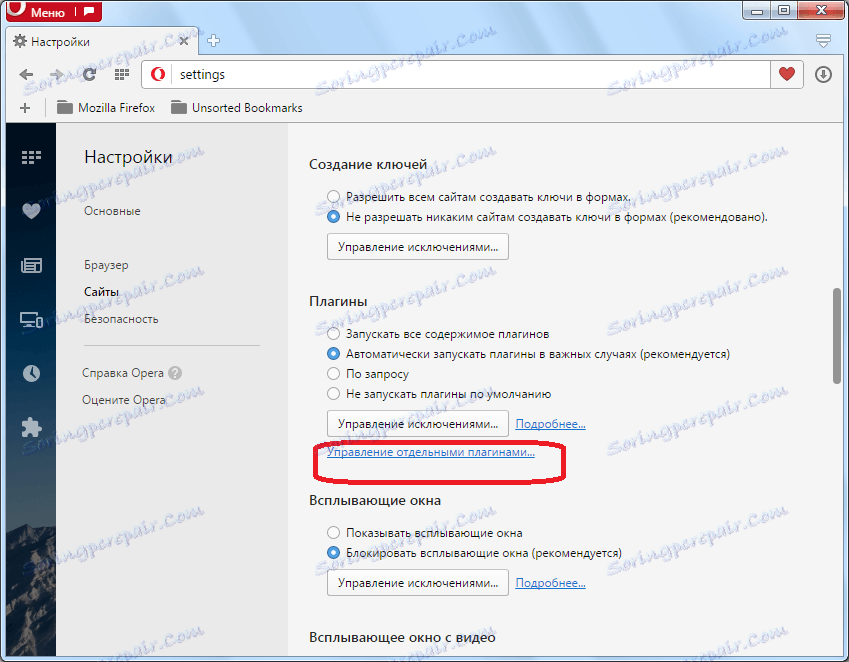
Važno! Kao što je već gore spomenuto, od verzije Opera 44, programeri preglednika značajno su promijenili stav prema korištenju dodataka. Sad se njihove postavke ne nalaze u zasebnom odjeljku, već zajedno s općim postavkama Opera. Dakle, gore navedene radnje za upravljanje dodatkom bit će relevantne samo za preglednike koji su ranije izdani u navedenoj verziji. Za sve verzije, počevši od Opera 44, morate slijediti upute u nastavku kako biste upravljali dodatkom.
Trenutno Opera ima tri ugrađena plug-insa:
- Flash Player (reprodukcija flash sadržaja);
- Widevine CDM (zaštićeno obrada sadržaja);
- Chrome PDF (prikaz PDF dokumenata).
Ti su dodatci već unaprijed instalirani u operi. Ne možete ih izbrisati. Instalacija ostalih dodataka modernim verzijama ovog preglednika ne podržava. Istovremeno, korisnici u potpunosti ne mogu upravljati Widevine CDM. No, dodatke za Chrome PDF i Flash Player mogu se koristiti za ograničenu kontrolu pomoću alata koji se postavljaju zajedno s općim postavkama Opera.
- Da biste otvorili upravljanje dodacima, kliknite "Izbornik" . Zatim idite na "Postavke" .
- Otvorit će se prozor s postavkama. Alati za upravljanje dvama gore navedenim dodacima nalaze se u odjeljku "Web lokacije" . Premjestimo ga uz pomoć izbornika.
- Prije svega, razmislite o postavkama dodataka za Chrome PDF. Nalaze se u bloku "PDF dokumenti" koji se nalaze na dnu prozora. Upravljanje ovom dodatka ima samo jednu opciju: "Otvorite PDF datoteke u aplikaciji koja je po defaultu instalirana za gledanje PDF-a" .
Ako se pored nje nalazi kvačica, funkcija dodatka je deaktivirana. U tom slučaju, kada kliknete vezu koja vodi do PDF dokumenta, potonji će se otvoriti programom navedenim u sustavu kao zadanom za rad s ovim formatom.
![Funkcije dodataka Chromea Chrome onemogućene su u odjeljku web-mjesta prozora postavki preglednika Opera]()
Ako je kvačica iz gornje stavke uklonjena (i prema zadanim je postavkama), to znači da je uključena funkcija dodataka. U tom slučaju, kada kliknete vezu na PDF dokument, ona će se otvoriti izravno u prozoru preglednika.
- Postavke dodataka za Flash Player su opsežnije. Nalaze se u istom odjeljku "Mjesta" općih postavki Opera. Nalaze se u bloku pod nazivom "Bljesak" . Postoje četiri načina rada ovog dodatka:
- Omogući web lokacijama Flash
- Prepoznati i pokrenuti važan Flash sadržaj;
- Na zahtjev;
- Blokirajte pokretanje Flasha na web mjestima.
Prebacivanje između načina rada obavlja se preraspodjelom radio gumba.
U "Dopusti web lokacijama za pokretanje Flasha" preglednik svakako pokreće bilo koji sadržaj bljeskalice, gdje god nije prisutan. Ova vam opcija omogućuje reprodukciju videozapisa koji koriste tehnologiju bljeskalice bez ograničenja. No, trebali biste znati da kada odaberete ovaj način rada, računalo postaje posebno ranjivo na viruse i uljeze.
![Pokretanje bljeskalice uključeno je bezuvjetno u odjeljak Web mjesta u prozoru postavki Opera programa.]()
Način "Definirajte i pokrenite važan Flash sadržaj" omogućuje uspostavljanje najbolje ravnoteže između mogućnosti reprodukcije sadržaja i sigurnosti sustava. Ta je opcija preporučila korisnicima instaliranje razvojnih programera. Omogućeno je prema zadanim postavkama.
![Pokretanje bljeskalice omogućeno je za važan sadržaj u odjeljku web-mjesta prozora postavki programa Opera]()
Kada je uključen "On Demand" , ako postoji stranica bljeskalice na web stranici, preglednik će vas potaknuti da ga pokrenete ručno. Dakle, korisnik uvijek odlučuje hoće li reproducirati sadržaj ili ne.
![Pokretanje bljeskalice omogućeno je na zahtjev u odjeljku web-mjesta u prozoru postavki Opera programa]()
Način "Blokiranje pokretanja Flasha na web-lokacijama" podrazumijeva potpuno onesposobljavanje funkcija dodataka za Flash Player. U tom se slučaju sadržaj bljeska neće reproducirati uopće.
- No, osim toga, moguće je zasebno postaviti postavke za određene web stranice, bez obzira na položaj gornjeg prekidača. Da biste to učinili, kliknite gumb "Upravljanje iznimkama ..." .
- Otvori se prozor "Izuzeci za Flash" . U polju "Predložak adrese" navedite adresu web stranice ili web stranice na koju želite primijeniti iznimke. Možete dodati više od jednog web mjesta.
- U polju "Ponašanje" morate navesti jednu od četiri opcije koje odgovaraju prethodno opisanom položaju preklopnika:
- dopustiti;
- Automatsko otkrivanje sadržaja;
- pitati;
- Blok.
- Nakon dodavanja adresa svih web lokacija koje želite dodati iznimkama i određivanje vrste ponašanja preglednika na njima kliknite "U redu" .
![Primjena iznimki u prozoru iznimki za Flash u programu Opera]()
Sada ako postavite opciju "Dopusti" , čak i ako je u glavnim postavkama "Bljesak" navedeno opcija "Blokirajte pokretanje Flasha na web stranicama" , tada će se i dalje igrati na navedenom sadržaju web mjesta.
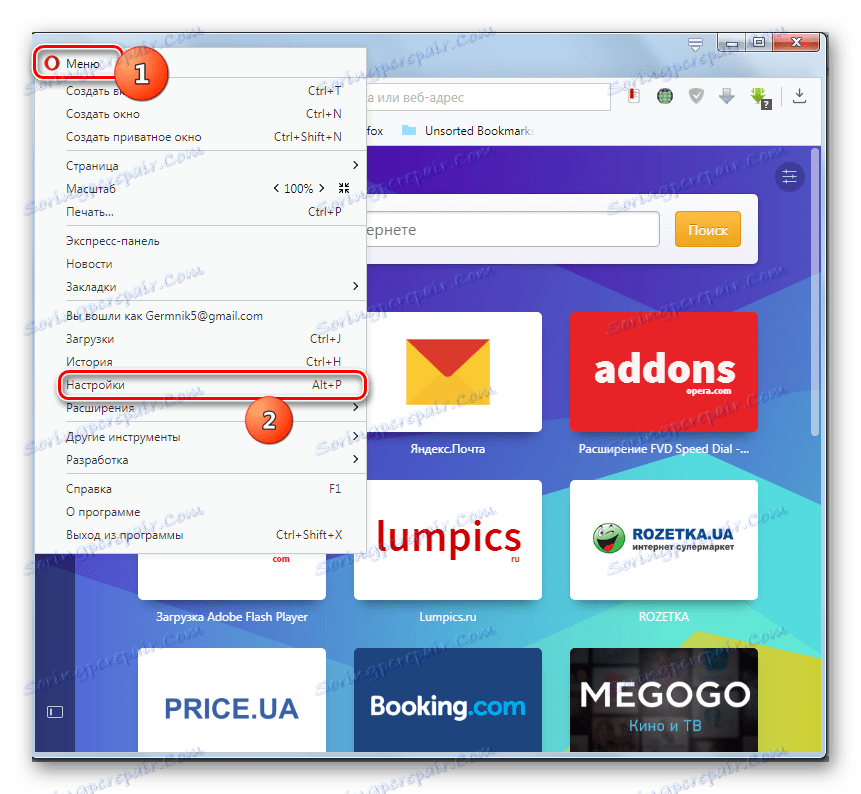
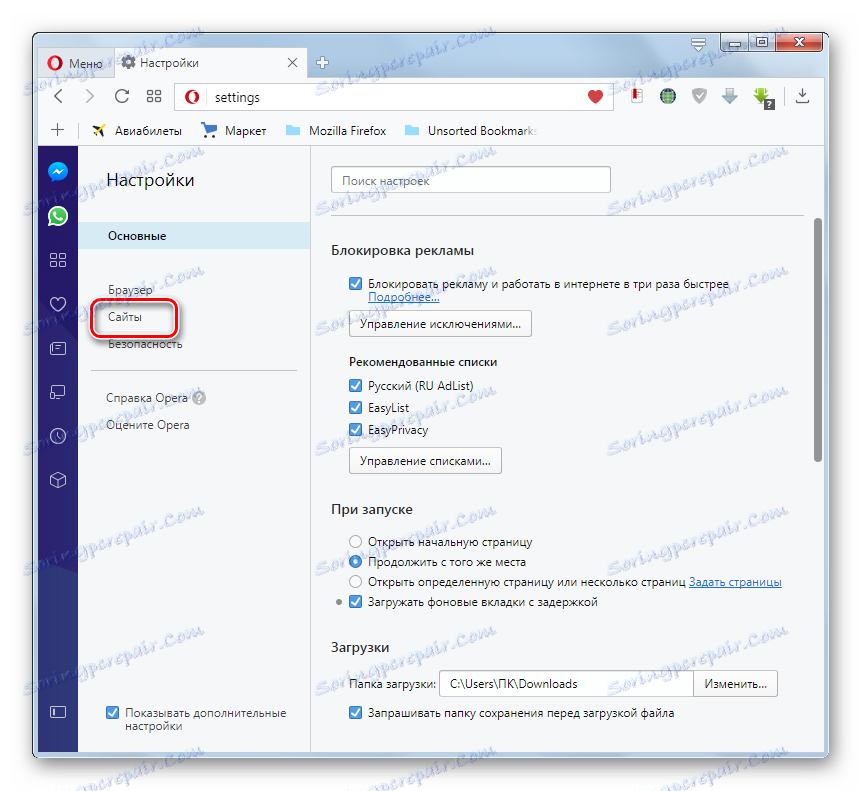
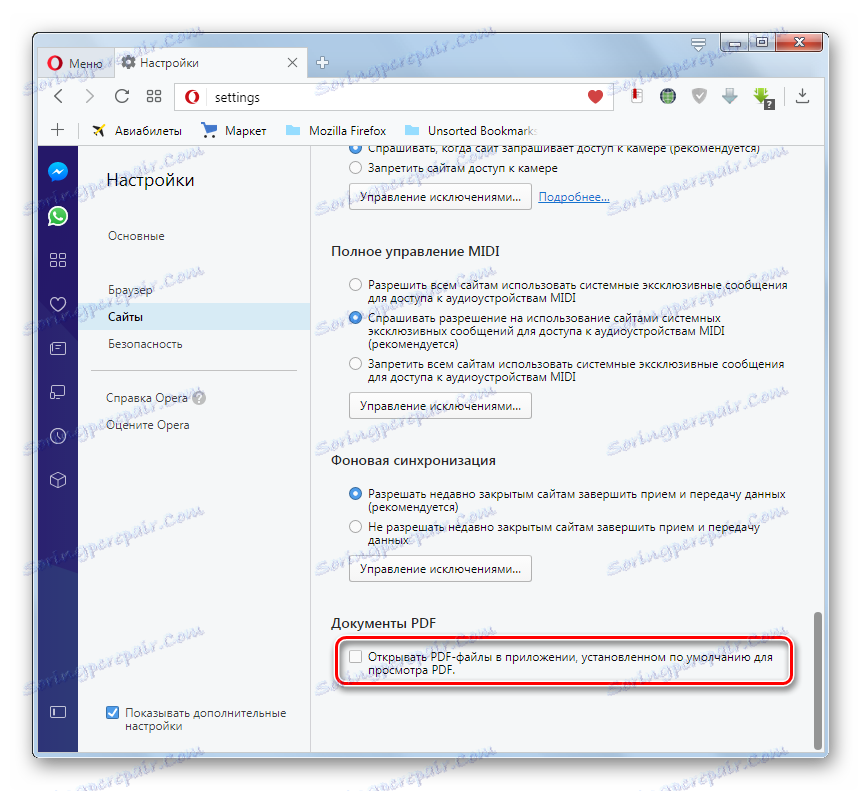
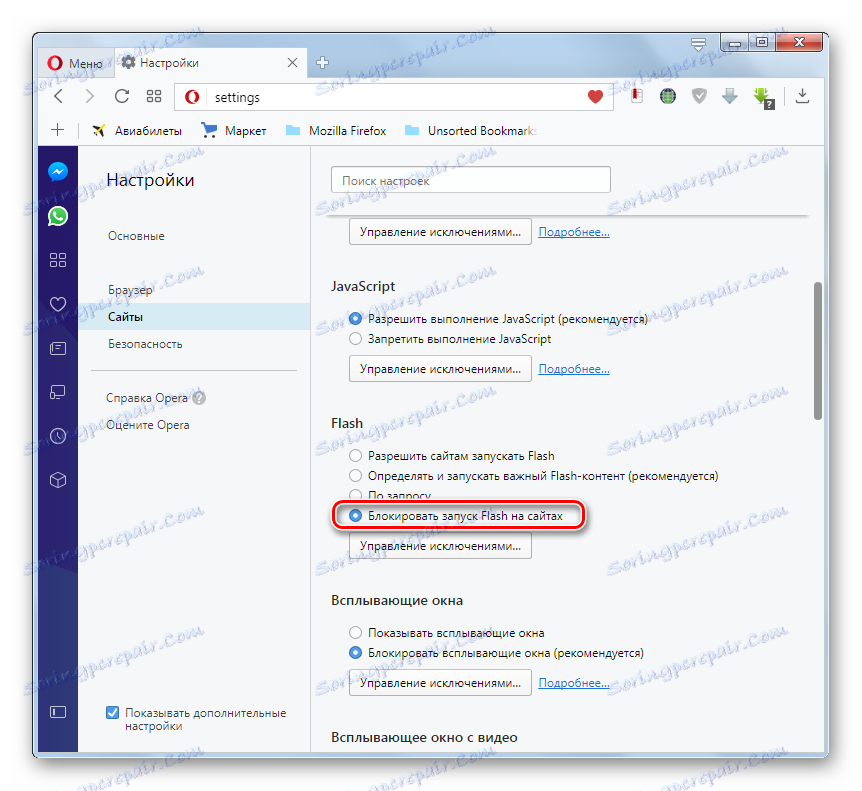
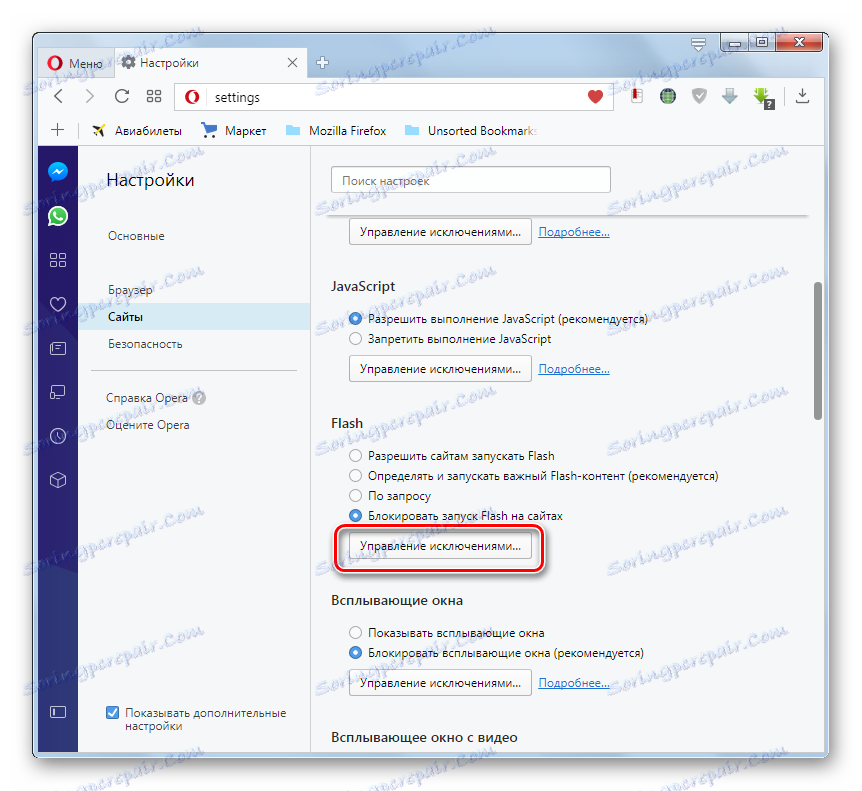
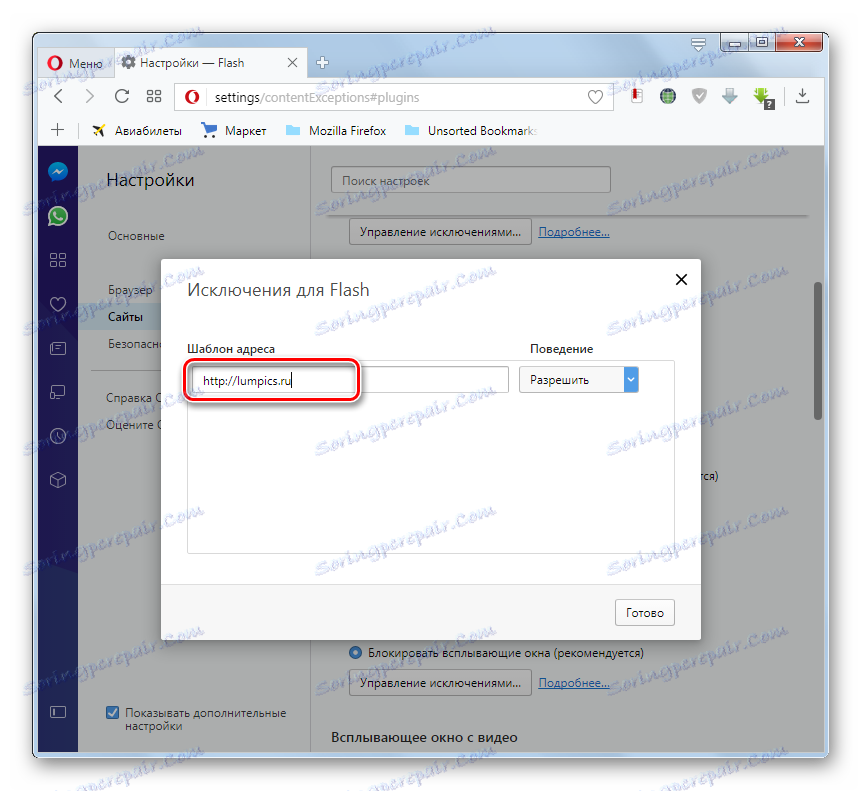
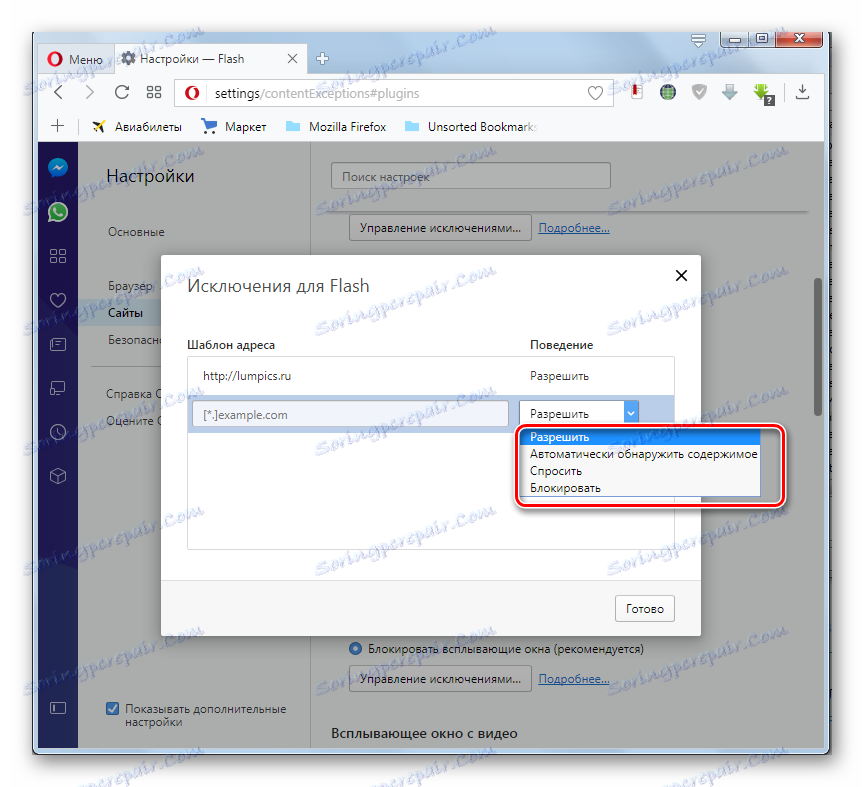
Kao što vidite, upravljanje i postavljanje dodataka u pregledniku Opera vrlo je jednostavno. Zapravo, sve se postavke svode na postavljanje razine slobodne akcije za sve dodatke općenito ili pojedinačne na određenim web mjestima.